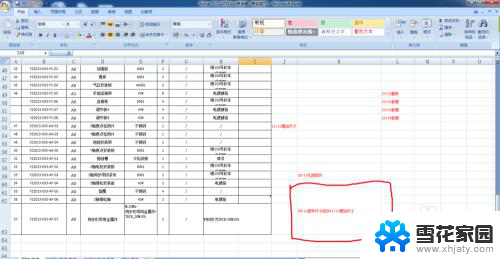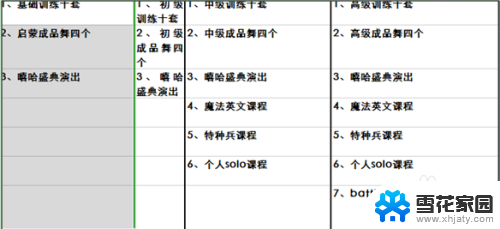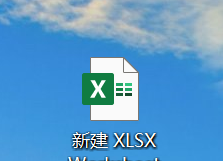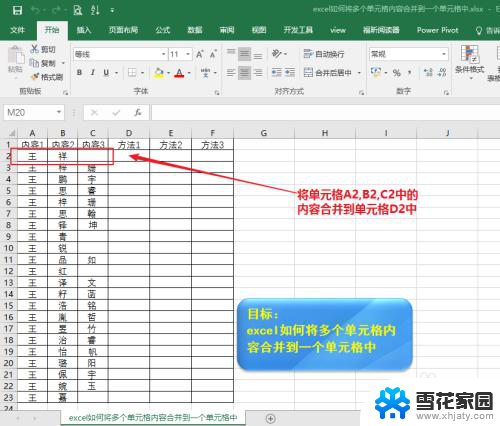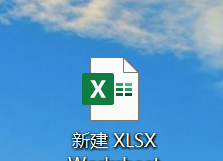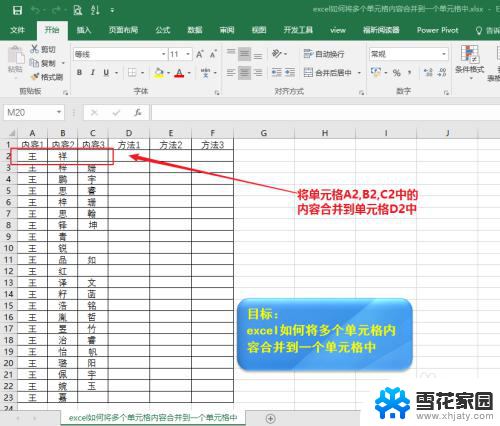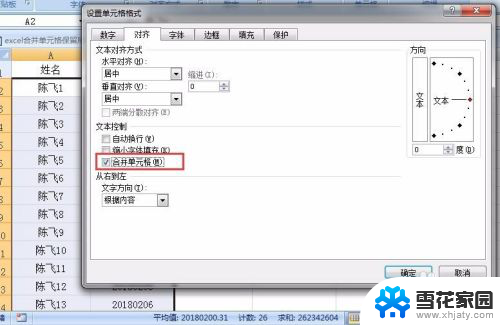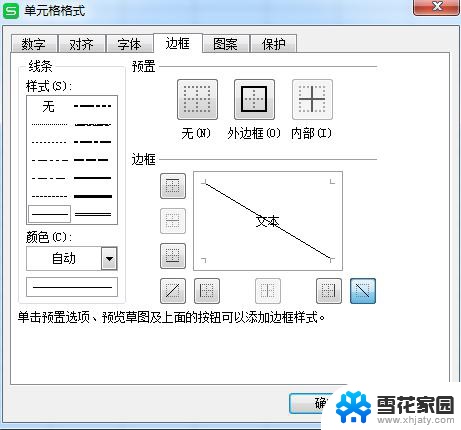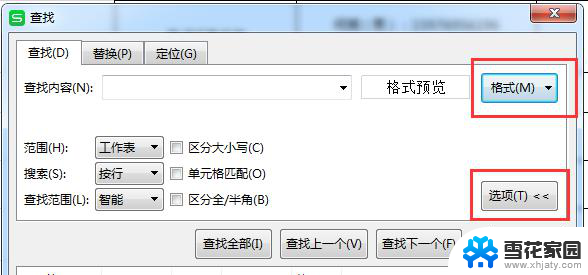excel表怎么拆分单元格 Excel中如何拆分合并的单元格
excel表怎么拆分单元格,在日常工作中,我们经常会遇到需要对Excel表格进行拆分和合并单元格的情况,Excel提供了简便的操作方式,使我们能够轻松完成这一任务。拆分单元格可以将一个单元格的内容拆分成多个单元格,方便我们对数据进行分析和处理。而合并单元格则可以将多个单元格合并成一个,以便于美化表格或者创建标题行。无论是拆分还是合并单元格,都能够提高我们的工作效率,让数据处理更加便捷。在本文中我们将详细介绍Excel中如何拆分和合并单元格的方法,帮助大家更好地应用这一功能。
步骤如下:
1.我们先打开一个Excel文档,如下图
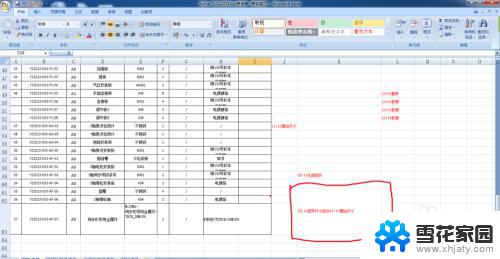
2.如下图。我们需要把右下角的红色区域的表格拆分成三个单元格,那么我们如何拆分呢?
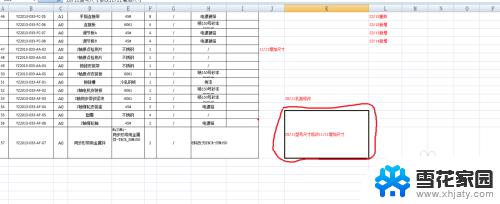
3.鼠标点击右键,如下图。菜单中出现“设置单元格格式”选项。
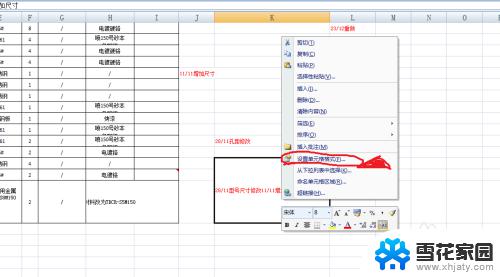
4.点击“设置单元格格式”选项,进入到“设置单元格格式”菜单,如下图
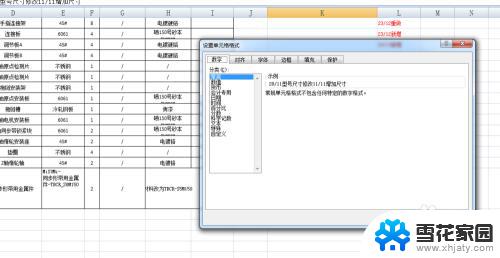
5.选第二个选项“对齐”命令,如下图。在“合并单元格”命令这一栏我们发现已经被勾选,所以Excel中的三个单元格就被合并为一个了,我们去掉把勾选去掉,如下图。点击确定
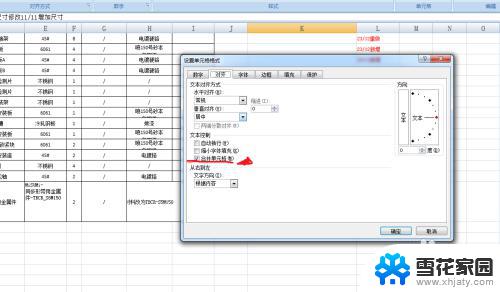
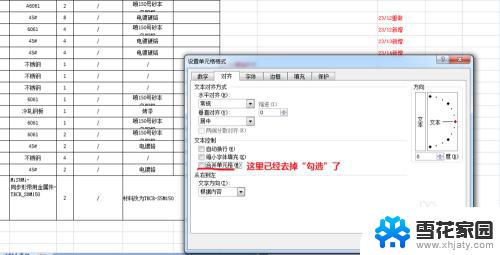
6.一个大格已经被拆分成三个单元格了,之前大格中数据现在都存在第一个单元格中。如果需要把数据移动到其他单元格,就把单元格中的内容复制过去吧,如下图!
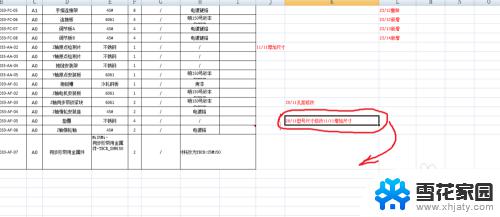
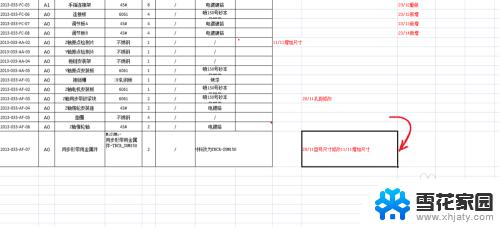
7.好了!单元格的拆分已经大功告成,你学会了Excel中的拆分表格功能了吗?赶紧尝试用电脑练习一下吧!
8.另外如果要看Excel的合并单元格功能,请看作者的经验“Excel中如何合并单元格”。
以上是如何拆分Excel单元格的全部内容,有需要的用户可以按照这些步骤进行操作,希望这些步骤能对大家有所帮助。